-
双网卡共享上网,小编告诉你双网卡共享上网设置方法
- 2018-09-06 12:23:44 来源:windows10系统之家 作者:爱win10
实现电脑共享上网的方法有着很多种啊,选择通过路由器来实现上网是最多的,当然也方便。但是呢,现在的路由器一般都是在200到80的之间,所以呢,要是还没有购买路由器的朋友不妨可以使用上网卡共享上网。
小编分享最近有小伙伴在为不知道怎样设置双网卡共享上网而发愁,小编发现了之后就马上去了解了一些关于这方面的知识,所以小编今天趁着空余的时间来将双网卡共享上网的设置方法来分享给你们。
双网卡共享上网的方法:
1、首先需要有两块网卡,分别接到两个路由上。下面是双网卡的网络IP地址配置示例:
外网地址设置
本地IP地址:192.168.1.1
子网掩码: 255.255.255.0
网关: 192.168.1.1
内网地址设置:
本地IP地址: 192.168.42.129
子网掩码:255.255.255.0
网关:192.168.42.132
2、按正常的设置每块网卡的IP(或通过DHCP自动获取),再CMD下使用route print查看时会看到。即指向0.0.0.0的有两个网关,这样就会出现路由冲突,两个网络的访问都会出现问题。我们需要手动配置路由,才能实现同时访问两个网络。运行CMD(需要管理员权限)。
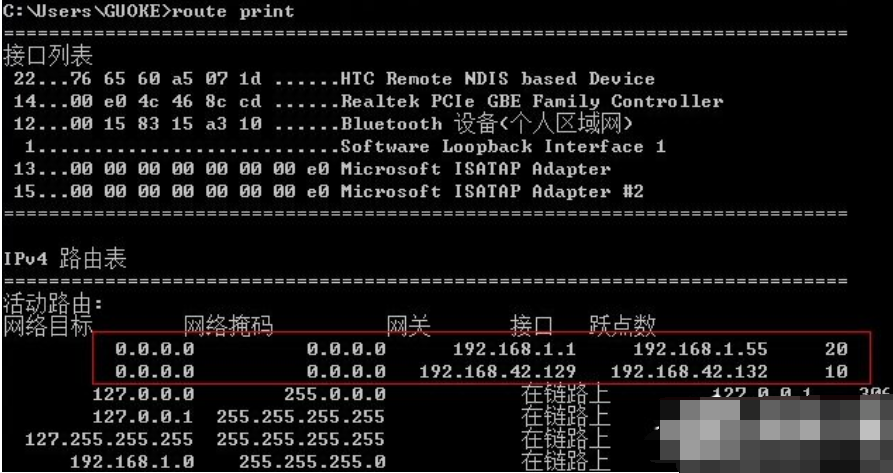
设置步骤系统软件图解1
3、删除所有的0.0.0.0的路由:
设置步骤系统软件图解2
4、添加0.0.0.0网络路由,这个是缺省时路由用192.168.1.1,加上-p的目的是设为静态(永久)路由,防止下次重起时配置消失。
双网卡共享上网系统软件图解3
5、添加192.168.42.0网段路由为192.168.42.132内网路由,可以根据需要调整IP段和子网掩码太到多网段内网路由的效果。
双网卡共享上网系统软件图解4
双网卡共享上网系统软件图解5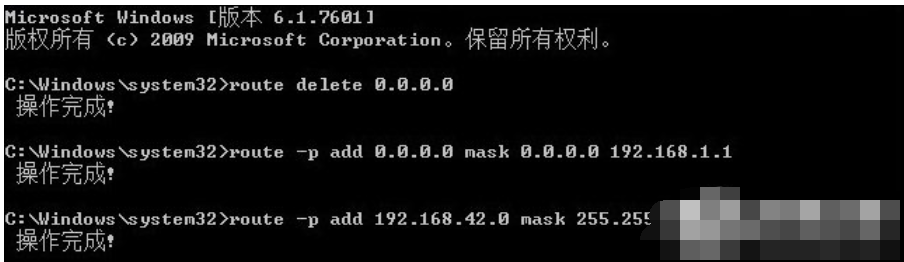
6、执行后,永久路由就多了二项了,如下图所示:
双网卡系统软件图解6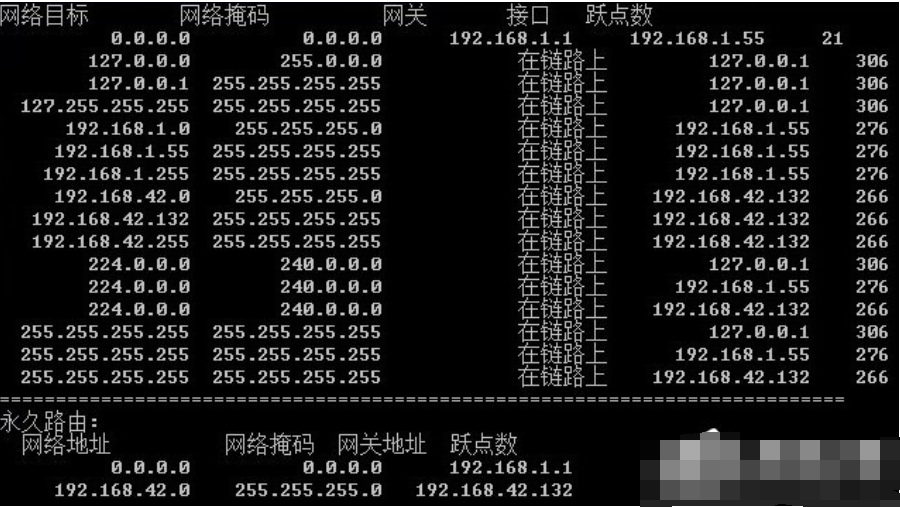
因为上面我们添加的是静态路由,所以,重起后,TCP/IP设置里的默认网络会成为活动网关,这样也会造成路由冲突,所以,需要把内网的TCP/IP设置里的网关去掉。
猜您喜欢
- Ghost windows7系统32位破解激活工具..2017-05-07
- 细说如何提升电脑的运行速度..2018-12-05
- 小编告诉你win7系统U盘插入后假死怎么..2017-10-25
- 设置Win7 Clear功能 "阅读"屏幕更护眼..2015-01-17
- pe系统怎么连接网络2020-08-26
- 小编告诉你怎么激活win72017-08-19
相关推荐
- xp电脑公司装机版系统安装步骤图解.. 2017-06-02
- 小编教你电脑出现以太网没有有效IP配.. 2019-01-30
- dell升级win10正式版图文详解.. 2017-05-11
- 深度技术ghost xp装机版系统修复方法.. 2017-04-28
- win8双系统下如何设置默认启动系统?.. 2015-12-02
- 360一键装机方法 2017-07-06





 系统之家一键重装
系统之家一键重装
 小白重装win10
小白重装win10
 萝卜家园Windows10系统专业版下载32位 v1904
萝卜家园Windows10系统专业版下载32位 v1904 系统之家win10系统下载32位企业版v201709
系统之家win10系统下载32位企业版v201709 系统之家Ghost Win7 32位旗舰版系统下载 v1905
系统之家Ghost Win7 32位旗舰版系统下载 v1905 深度技术win10系统下载32位专业版v201704
深度技术win10系统下载32位专业版v201704 功能强大的小巧音乐播放器Mcool 3202
功能强大的小巧音乐播放器Mcool 3202 小白系统ghost win8 64位专业版下载v201806
小白系统ghost win8 64位专业版下载v201806 油猴浏览器 v
油猴浏览器 v 小白系统 gho
小白系统 gho RealPla<x>ye
RealPla<x>ye SuperRam v6.
SuperRam v6. 爱编程少儿浏
爱编程少儿浏 深度技术ghos
深度技术ghos 蜂鸟浏览器 v
蜂鸟浏览器 v 雨林木风Ghos
雨林木风Ghos 粤公网安备 44130202001061号
粤公网安备 44130202001061号